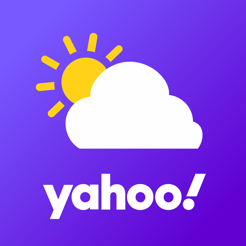Omasta: miten korvata / päivittää HDD / SSD ja RAM on MacBook Pro
Vinkkejä Makradar / / December 19, 2019

Aivan kuten on Mac paljon muistiaEikä se olisi pois levytilaa. Aina tulee olemaan, kuin se voi täyttää.
Apple tarjoaa erilaisia yksilöllisiä kokoonpanon kannettavan ja pöytäkoneet tiiviimmän kapasiteetti RAM / HDD / SSD, mutta rahaa komponenttien kestää kaksi kertaa niin paljon kuin ne ovat, jos ostaa itsenäisesti. Lisäksi Venäjän ja Ukrainan realiteetit suuruusluokkaa räätälöityä kokoonpanoa johtaa "sievoinen summa" lisäksi lisääntynyt kustannukset "brändi" rautaa. Vaikka se on sama yritys, samoin kuin ostaa milloin tahansa tunnettu yritys, joka myy tietokoneen osiin. On, että paras testattu ja sisältää uusimman version firmare, mikä on tärkeää, kun kyseessä on SSD, mutta myöhemmin tämä.
Joka tapauksessa, jos Yhdysvallat päivittää HDD johtaa $ 100 Venäjällä tai Ukrainassa, se maksaa kaikki $ 150 tai jopa $ 200 puitteissa järjestyksen yksittäisten PC kokoonpano. Johtopäätös on yksinkertainen - kun kyseessä on MacBook tai MacBook Pro on paljon halvempaa muuttaa laitteiden omasta. Valitettavasti
MacBook Air tämä ei koske. Se RAM juotettu emolevyn ja SSD tätä muotoa vaikea löytää myytävänä tervejärkinen rahojasi ja ruuvimeisseli jäsentää vaativat erityistä ja harvinaista - Pentalobe (5-terälehti kukka). Tänään haluaisin puhua korvaa ajaa MacBook Pro, pienelle kävelylle kautta RAM päivitys ja nopea tapa siirtää henkilötietoja vanhasta HDD / SSD seuraavaan.Klooni parempi kuin varmuuskopio
Vuonna toimii Guinea 15-tuumainen MacBook Pro 2011 release. Se on jo ratkaistu "Leo", eli OS X leijonaMutta en ole vielä siirretty sen käyttöön, puuttuu Snow Leopard, ja se on kannettava minulle kerran antoi hyvän kumppani pisteeseen kunnes tulet tilannut MacBook Air viimeinen sukupolvi. Eli jotenkin muuttaa koostumusta ohjelmiston sen kiintolevylle ei ole toivottavaa, niin voit palata nopeasti kaiken alkuperäisen ulkoasun tarvittaessa. Siten nykyaikaistamista ajaa alusta, voimme sanoa, lopusta - henkilökohtaisen tiedonsiirto. Tämä suuresti säästää aikaa.

Windows-alustalle täydellinen klooni järjestelmän muissa osissa on kolmannen osapuolen apuohjelmia, mutta Windows 7 on sellainen toiminto on jo rakennettu osaksi järjestelmää. Mac OS X tavallisena "Levytyökalu" Tiesin miten se aivan ensimmäinen julkaisu. Ja kaikki on toteutettu on hyvin yksinkertainen, jopa noviisi ymmärtää. Ainoa ongelma voi syntyä kannettavaan upotettu 2,5 tuuman asema USB. Vaihtoehdot ratkaista muutama. Käytin ulkoinen tasku HDD, kuten kuvassa yllä, ja periytynyt vanhasta MacBok Pro tuotemerkin kovalevy, sen kanssa ja päätti työn sijasta välivarastoinnin laptop. Ulkoinen tasku - pala on suhteellisen edullista ja hyödyllistä tilalla varastoimiseen mediasisältöä korkean kapasiteetin kiintolevyt, eikä optisia levyjä. Saat hinta per gigatavu HDD on jo lähellä DVD-levyjä. Voit myös raskurochit vanhoja USB-asemaan ja käyttää tätä täyte. Toisaalta, jotkut tällaisia laitteita voidaan helposti purkaa ja rikkomatta on välttämätöntä mitään. Jälkimmäinen tapa ei ole kovin hyödyllistä, mutta se on mahdollista, periaatteessa se olisi silti helpompaa kuin tavallinen menettely tiedonsiirron muuttamalla sisäisen aseman, josta keskustelemme myöhemmin.

Standardi ulkoinen USB-asema riittävä - se on klooni järjestelmäosion, sitten kannettava tietokone muuttamalla HDD, laite kootaan ja on mukana painike alhaalla Alt (vaihtoehto), sitten tilavuus on valinta latauksena. Luonnollisesti, se osoittaa ulkoisen tallennuslaitteen. Kun järjestelmä on käynnistetty sen kanssa, sitten käyttämällä "Disk Utility" valmistettu käänteinen kloonauksen toimintaa. Lisäksi kaikki tämä voidaan tehdä, kun on käynnistyslevy Mac OS X Jos käynnistetään siitä, voit myös pystyä suorittamaan "Disk Utility" (löytyy työkaluja ylävalikosta) ja on kaikki samat toiminnot kuin ympäristössä OS X

Huomaa varjostin edellä. Siellä on selkeästi, mitä pitäisi tehdä täydellinen klooni järjestelmäosion. Erityisesti kannattaa ajaa "Disk Utility", valitse tahansa levylle ja siirry kohtaan "Palauta". Kun "Lähde" vetämällä ja pudottamalla kiristä nykyisen järjestelmän osio - se tehdään kloonin, alalla "Nimi" kiristä uuden aseman, jos se voidaan kytkeä USB, tai jokin ulkoinen kiintolevy, mutta pitää muistaa, että kaikki tiedot sen Ne poistetaan. Eli on tarpeen etukäteen huolehtia niiden säilyttämiseen. Välttämättä tarvitse tarkistaa "Poista kohde", mikä viittaa siihen ole yksinkertainen poisto tiedot (jos sellaisia on), mutta myös alustuksen osio oikeassa muodossa (Mac OS laajennettu (kirjaava)). Loppujen valittu, paina "Palauta". Minun tapauksessani, noin 100 Gt hieman yli tunnin kopioidut tiedot on alun perin järjestelmä ilmoittaa, että se kestää kolme tuntia.
Luonnollisesti kaikki nämä toiminnot samalla tavalla tuotetaan ja c SSD, jos käyttäjä päätti asentaa tämäntyyppistä aseman sijasta kiintolevylle. Muuten, oikea päätös - piristysruiskeen suorituskyvyn ja paljon merkittävämpää kuin kasvu RAM 4-8 Gt. Ainoa ehto on, että saatat joutua päivittämään SSD firmware toteuttamaan tukitoimia TRIM komentoa. Se oli alun perin mukana Windows 7 ja Mac OS X: esiintyi lähtien vapauttamaan 10.6.8. Erittäin hyödyllinen solid-state ajokäskyä jonka avulla voidaan välttää merkittävää tehon laitteen, kun se on täynnä, ja pitkän aikavälin käyttää. Yleensä ennen asennusta SSD, haluaisin neuvoa ensin luettava temaattisia foorumeita ja määrittää mallin. Yksi parhaista vaihtoehdoista markkinoilla tarjoaa Intel.

RAM on helppo rakentaa
No, asema on valmis, on aika purkaa kannettavan. Suosittelen laittaa sen ylösalaisin pehmeälle - liinalla tehty mikrokuituliina tai neopreenikotelo, kuten minun tapauksessani. Voit poistaa kannen tarvitsee ristipäämeisselillä 0. Pultit ruuvataan irti pienellä vaivannäöllä, koska ne sisältävät tiivisteen (sininen blots apulangalle). Koska louhinta on toivottavaa sijoittaa ne pöydälle samalla tavalla kuin ne on järjestetty kannettava tietokone, koska on olemassa useita osia, jotka eroavat pituudeltaan.

Pohjan kansi ensimmäistä kertaa voi antaa periksi - se istuu hyvin tiukasti ja tarkasti. Käytä brute force ei ole tarpeen, varovasti tarpeeksi vetää sen ylös näytön saranan. Tämän seurauksena näkymä avautuu seuraava kuva:


13-tuuman malli, kaikki hyvin samankaltaisia, paitsi että vain yksi tuuletin. On pääsy HDD ja RAM liikaa. Se kohosi sisälle tietokoneeseen, se on tarpeen poistaa kehosta staattinen varaus, jotta et vahingoita herkkää elektronisia komponentteja. Voit koskettaa metalliosia sisällä kannettava tietokone, esimerkiksi optisen aseman koteloon tai kosketa metallisia hana kylpyhuoneessa tai keittiössä. Haluttaessa vaihtaa muistin, juuri levitä lonkeroita reunat raon, RAM pripodnimut nauhat itse ja ne on helppo purkaa. Uudet siististi ja tiukasti, aion laittaa palkki kulmassa aukkoon (kaltevuus on sama kuin oli yksityiskohdat louhinta), hieman eteenpäin, niin että se tuli se, laske RAM alas napsautuksella. Huomaa, että salvat pää on suoraan vastapäätä vastaavaa aukot muistiin nauhat. Henkilökohtaisesti olen tilanteessa, jossa ihmiset eivät vain laittaa RAM rakoon, mutta hän pystyi laskemaan sen vaakasuoraan asentoon. Itse laitoin nauhat päälle. Tulosten odotetaan, tietokone ei käynnisty ilman muistia. Vaikka se oli Mac mini, mutta suunnittelu liittimet ja kiinnittimet RAM on samanlainen kuin kannettavan tietokoneen.

Lisäisin vielä, että Apple on aiemmin suositellut irrottaa akun aikana komponenttien vaihdot vaikka se oli samaan aikaan, kun kannettavat valmistuivat irrotettava akku (mallit valmistettu ennen 2008 lukien). Irrota virtaliitin voi olla, ja nyt minä olen tehnyt HDD ja RAM 2009 uudessa tuolloin 13 tuuman "Proshko", mutta kuten kokemus on osoittanut, tämä on tarpeetonta. Ja virallinen lausunto ei viittaa tässä vaiheessa ole. Hyvä ystävä on tekninen asiantuntija virallisella Applen jälleenmyyjillä taidetta, ja ilman akun tilalle tuli kymmeniä baareja ja muistia asemat, ei ongelmia, tärkeintä - unohtamatta, ennen kuin se on kokonaan pois kannettavan eikä siirtää sitä unta, ja myös poistaa staattisen maksutta.

Hieman enemmän vaivaa ajaa
Nyt menemme kiintolevylle. Hän ei ole kiinnitetty tiukasti muistikirjan, ja piilee erityistä paikkaa. Uuttamiseksi aseman ruuvaa muovinauha reunalla aseman (puolella optisen aseman). Ristipääruuvimeisseli käytetään myös 0.



Tämän jälkeen hihnaa vetämällä varovasti poista asemaa, irrota liitin - se on helppo poistaa.

Määräytyy kiintolevyn neljä sivua pultin ruuvattu päähän 6 Torx. Sen pitäisi huolehtia etukäteen etsiä ruuvimeisselillä tai liitteitä, kuten kaivaa ne käyttäen loivia rajat eivät pultit istua tiukka. Kierrä ne vanhasta asemasta, kiinnitä uusi, yksinkertainen.



Muovi hihna voi olla uudelleen kiinni uuden kiintolevyaseman tai SSD - se on helppo siirtää kymmenkunta tällaisen toiminnan kärsimättä adheesio-ominaisuudet.

Jälkeen, jotka yhdistävät liittimen paikalleen, asentaa HDD sen asennuskotelo ja kiinnitä muovi bar. No, tässä, olet valmis:


Kuten sanonta kuuluu, parempi nähdä kerran elossa yli 100 kertaa lukea vastaavasti tarjota katso video koko prosessin, kaapattu ulkomaisten kollegojen kanssa lempinimi JaymarkTech:
Kiinnittää huomiota pohjaan kansi voi kerätä pölyä ja se olisi poistettava.

Jos järjestelmä osio on kloonattu uuteen asemaan etukäteen, on mahdollista sisällyttää kannettavan ja nauttia uusia vaatteita. Muuten se on tarpeen käyttää käynnistyslevykkeen Mac OS X ja varmuuskopioinnin Time Machine (mikä tahansa versio USB-asemat, kuten edellä on kuvattu). yksinkertainen toimenpide, mutta se vie enemmän aikaa kuin kloonausjärjestelmän osio kautta "Disk Utility".
Sen pitäisi käynnistyä järjestelmälevylle, suorita "Disk Utility", hajottaa ajaa Foorumeilla, jos haluat, tai voit käyttää yksi osio ja muotoile se Mac OS laajennettu muoto (Kirjaava). Tämän jälkeen voit aloittaa Mac OS X: Sitten, on toivottavaa asettaa kaikki järjestelmän päivitysten kautta "Software Update" ja voit knurl varmuuskopion Time Machine. Kun kyseessä on OS X Lion lataa (vastaavasti, kautta lukitussa Alt-näppäintä) on valmistettu ennalta luotu tahansa flash-asemaan piilotettu osio. Tätä tarkoitusta varten on olemassa oma ilmainen Lion Recovery Disk Assistant. Lisäksi järjestelmä on asennettu Mac App Storesta, eli tarvitset Internet-yhteyden ladata tiedot noin 3,5 gigatavua. Tämän seurauksena seuraava aikataulun palauttaa varmuuskopiosta, edellä kuvatulla tavalla. Mutta silti helpompaa ennalta klooni levy kuin puuhastelun manuaalisella käynnissä ja pomppia tietokanta varmuuskopiosta Time Machine.
Siinä kaikki. Mikään monimutkaista siitä - yrittää, ja te, rakkaat lukijat, kaikki tarvittavat työt.